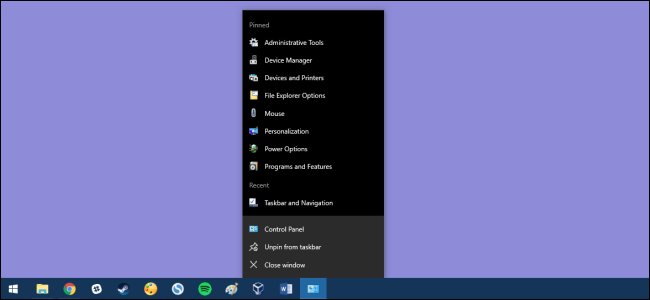Voit lisätä Windowsin vanhassa Käynnistä-valikossaOhjauspaneeli valikkona tai avattavana luettelona. Windows 8 tai Windows 10: n avulla voit kiinnittää ohjauspaneelin aloitusnäyttöön ja tehtäväpalkkiin, mutta sinun on ensin tiedettävä missä se on.
Yksi tärkeimmistä Windows 8 (taimikä tahansa Microsoftin käyttöjärjestelmän uusi versio) on ”minne sellainen ja tällainen meni?” Windows 8: n aikana, kun MS poisti Käynnistä-painikkeen ja Käynnistä-valikon, se heitti paljon ihmisiä silmukan vuoksi. Koska Käynnistä-valikko oli kuin vanha tuttu hengailla; yksi niistä paikoista, joka ei muuttunut vuosien mittaan, se oli melko luotettava paikka löytää juttuja olipa sitten Asiakirjat-kansio, Laitteet, tulostimet, mahdollisuus etsiä ohjelmia ja tiedostoja, ja tietysti Ohjauspaneeli .
Windows 8: n tai 10: n ohjauspaneeliin pääsee käsittämään noin neljä tapaa (toistaiseksi).
Ohjauspaneelin löytäminen Windows 10: llä
Jos käytät Windows 10 -käyttöjärjestelmää, voit yksinkertaisesti etsiäKäynnistä-valikko "Ohjauspaneeli" ja se näkyy oikeassa luettelossa. Voit joko napsauttaa avataksesi sen tai napsauttamalla hiiren kakkospainikkeella ja napsauttamalla Käynnistä-painiketta tai Kiinnitä tehtäväpalkkiin, jotta pääset käsiksi seuraavalla kerralla.

Jos valitset Pin to Start, näet sen Käynnistä-valikon oikealla puolella.

Windows 8, menetelmä 1: etsi se
Jos käytät Windows 8: ta, se tuo käyttöön a“Charms” -palkki pääsee oikealta ylhäältä tai alhaalta “kuumaan nurkkaan”. Vedä hiiren osoitin jompaan kumpaan nurkkaan, kunnes viisi viehätysruutua ilmestyvät näytön oikeaa reunaa pitkin. Vedä hiiren osoitinta ja napsauta Search (pääset Search charmiin pikanäppäimellä Windows-logo + Q).

Hakukenttä aukeaa ja sieltä voit kirjoittaa Ohjauspaneeli ja valitse se vasemmalla olevista tuloksista. Voit vaihtoehtoisesti aloittaa kirjoittamisen aloitusnäytöltä.

Windows 8 - Tapa 2: Nauha eli Windows Explorer
Windows 7: ssä voit avata Windowsin Resurssienhallinnan napsauttamalla Tietokone ja sitten työkalurivin Avaa Ohjauspaneeli.

Windows 8 tai 10: ssä voit myös napsauttaa Avaa ohjauspaneeli, mutta työkalurivi on korvattu nauhalla, kuten Office 2010 löytyy.

Windows 8 - Tapa 3: Lisää hurmaa - Asetukset
Siirry Charms-palkkiin vielä kerran. Vedä hiiren osoitin kohtaan ja napsauta Asetukset. Asetukset-ruutu aukeaa ja voit sitten valita Ohjauspaneeli.
Huomaa: Tämä asetusvaihtoehto on käytettävissä vain työpöydän Charms-asetuksesta.

Tapa 4: Helpoin tapa - napsauta hiiren kakkospainikkeella Käynnistä-painiketta.
Viimeinen ja ehkä helpoin tapa, napsauta hiiren kakkospainikkeellamitä aiemmin tunnettiin Käynnistä-painikkeena vasemmassa alakulmassa (nyt kuuma nurkka), jonka avulla voit vaihtaa työpöydän ja aloitusnäytön välillä. Napsauta hiiren kakkospainikkeella kontekstivalikkoa, jolla on laaja valikoima vaihtoehtoja. Ohjauspaneeli on alhaalta viides.

Ja siellä se on, neljä varmaa tapaa käyttääOhjauspaneeli Windows 8: n esikatselujärjestelmässä. Tietysti jotkut näistä voivat muuttua, ennen kuin ne julkaistaan valmistajille. Pidämme sinut varmasti ajan tasalla kaikista näistä muutoksista, jos ne tapahtuvat.
Onko sinulla toinen tapa avata Windows 8 -ohjauspaneeli? Mikä on mieluisin menetelmä? Kerro meille kommenteissa.